Appel de la boîte de dialogue
Pour plus d'informations, reportez-vous à la section Ouverture de la boîte de dialogue.
Structure de la boîte de dialogue
La boîte de dialogue comprend trois onglets :
Cet onglet permet de sauter à un emplacement donné de la section courante.
Cet onglet permet de sauter à un signet donné de la section courante.
Cet onglet permet de sauter à un pas ou macropas donné de la section courante.
Cet onglet permet de sauter à un saut donné de la section courante.
Onglet
Présentation de l'onglet :
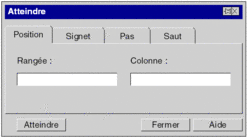
Eléments de l'onglet :
Elément |
Description |
|---|---|
|
Si l'icône n'est pas activée, la boîte de dialogue se ferme après chaque recherche. Si l'icône est activée, la boîte de dialogue reste ouverte jusqu'à ce que vous la fermiez. |
|
Cette zone de texte vous permet de saisir le numéro de la variable à afficher. |
|
Cette zone de texte vous permet de saisir le numéro de la colonne à afficher. |
|
Ce bouton de commande vous permet d'afficher l'emplacement choisi. |
|
Ce bouton de commande vous permet de fermer la boîte de dialogue. |
|
Ce bouton de commande vous permet d'accéder à l'aide relative à la boîte de dialogue. |
Onglet
Présentation de l'onglet :
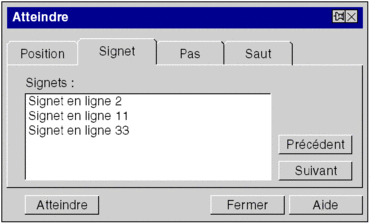
Eléments de l'onglet :
Elément |
Description |
|---|---|
|
Si l'icône n'est pas activée, la boîte de dialogue se ferme après chaque recherche. Si l'icône est activée, la boîte de dialogue reste ouverte jusqu'à ce que vous la fermiez. |
|
Dans cette zone de liste, vous sélectionnez le signet à afficher. |
|
Si un signet courant est marqué, un saut de celui-ci au précédent est opéré et ce dernier est signalé comme nouveau signet courant. Si aucun signet courant n'est marqué, le signet suivant est recherché dans la marge intérieure parcourue du bas vers le haut et ce dernier est signalé comme signet courant. La recherche recommence à partir du bas lorsque le début de la marge intérieure est atteint. |
|
Si un signet courant est marqué, un saut de celui-ci au suivant est opéré et ce dernier est signalé comme nouveau signet courant. Si aucun signet courant n'est marqué, le signet suivant est recherché dans la marge intérieure parcourue du haut vers le bas et ce dernier est signalé comme signet courant. La recherche recommence à partir du haut lorsque la fin de la marge intérieure est atteinte. |
|
Ce bouton de commande vous permet d'afficher le signet choisi. |
|
Ce bouton de commande vous permet de fermer la boîte de dialogue. |
|
Ce bouton de commande vous permet d'accéder à l'aide relative à la boîte de dialogue. |
Onglet
Présentation du de registre :
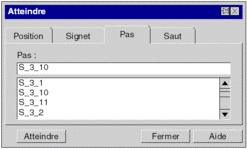
Eléments de l'onglet de registre :
Elément |
Description |
|---|---|
|
Si l'icône n'est pas activée, la boîte de dialogue se ferme après chaque recherche. Si l'icône est activée, la boîte de dialogue reste ouverte jusqu'à ce que vous la fermiez. |
|
Dans cette zone de texte, entrez le nom du pas ou du macropas à afficher. Vous pouvez saisir par le clavier le nom du pas ou du macropas dans la zone de texte ou le sélectionner en cliquant dans la liste déroulante. |
|
Ce bouton de commande vous permet d'afficher lepas ou le macropas voulu. |
|
Ce bouton de commande vous permet de fermer la boîte de dialogue. |
|
Ce bouton de commande vous permet d'accéder à l'aide relative à la boîte de dialogue. |
Onglet
Présentation du de registre :
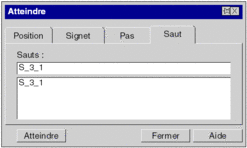
Eléments de l'onglet :
Elément |
Description |
|---|---|
|
Si l'icône n'est pas activée, la boîte de dialogue se ferme après chaque recherche. Si l'icône est activée, la boîte de dialogue reste ouverte jusqu'à ce que vous la fermiez. |
|
Dans cette zone de texte, entrez le nom du saut à afficher. Vous pouvez saisir le nom du saut dans la zone de texte ou le sélectionner en cliquant dans la liste déroulante. |
|
Ce bouton de commande vous permet d'afficher le saut choisi. |
|
Ce bouton de commande vous permet de fermer la boîte de dialogue. |
|
Ce bouton de commande vous permet d'accéder à l'aide relative à la boîte de dialogue. |






